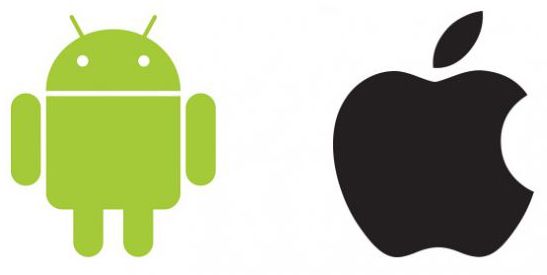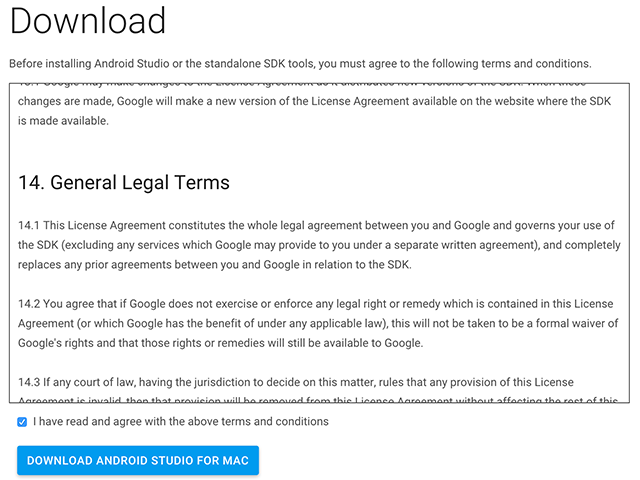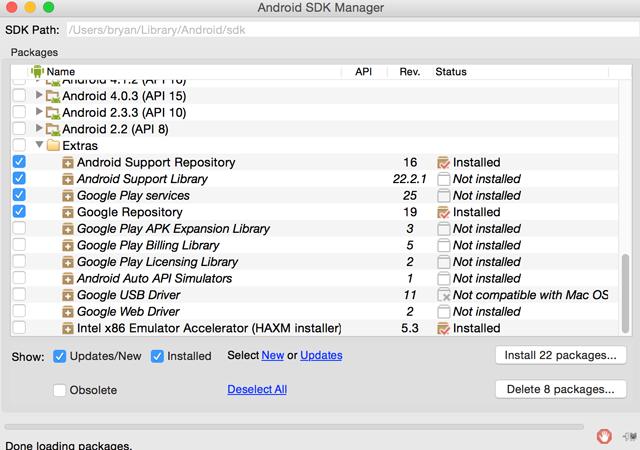- Как настроить Android Studio на вашем Mac (и почему вы этого хотите)
- Зачем беспокоиться с Android?
- Затмение с ADT или Android Studio?
- Начало работы с Android Studio
- Добавление пакетов SDK
- Портирование приложений iOS на Android
- Установка и настройка Android Studio
- Скачивание пакета Android Studio
- Установка Android Studio
- Установка под Windows
- Установка под Mac OS X
- Установка под Linux
- Первичная настройка Android Studio
- Установка последних пакетов Android SDK
- Заключение
Как настроить Android Studio на вашем Mac (и почему вы этого хотите)
Вам может понадобиться Mac, чтобы создавать свои собственные приложения для iOS
, но если вы больше похожи на зеленых пришельцев, Android IDE (интегрированная среда разработки) также доступна на OS X (среди других платформ).
Если вы готовы перейти от создания приложений для iPhone
или вам не терпится создать следующую большую вещь для Android, установка IDE — это первый шаг в этом путешествии. Или, если мы движемся слишком быстро, почему бы вам не начать с курса
Зачем беспокоиться с Android?
Если вы разбираетесь в разработке для OS X и iOS, вы можете спросить себя, зачем вообще беспокоиться об Android?
Многие разработчики iOS уклоняются от Android из-за фрагментации устройства и необходимости дальнейшего исправления / повторного создания приложений для разных версий ОС, которых много. Я не буду пытаться продать вам, какой из этих двух вариантов лучше, так как они оба предлагают многочисленные преимущества для разработчиков, но я скажу, что для создателей приложений, которые хотят зарабатывать на жизнь своими приложениями, найти какой-то баланс между устройствами никогда не бывает плохой идеей.
Кроме того, вы обнаружите, что общий опыт работы с Android гораздо менее строг. С одной стороны, Google Play (Android App Store) не имеет многих из тех же ограничений, что и Apple, и не требует от разработчиков ежегодной платы в 99 долларов (для Google — 25 долларов). Google предоставляет вам доступ к внутренним функциям Android (посредством модели с открытым исходным кодом), которая позволяет создавать такие вещи, как эмуляторы, загрузчики и настраиваемые доки, значки, стартовые экраны — как вы это называете — что просто невозможно в iOS ,
Если вы строго следите за показателями доходов, Apple App Store по-прежнему будет вашей основной целью. В то время как Google Play имеет на 60 процентов больше ежегодных загрузок, чем App Store, Apple App Store фактически приносит на 70 процентов больше годового дохода от приложений. Это не значит, что вы не можете быть прибыльным на Android или что вам следует избегать платформы в целом, на самом деле, наоборот.
В то время как приложения могут иметь более высокие показатели дохода в Apple App Store, показатели загрузки значительно выше в Google Play, что делает его интересной платформой для тестирования и настройки бесплатного приложения перед выпуском премиум-версии или бесплатной версии.
Затмение с ADT или Android Studio?
В прошлые дни у вас был постоянно запутывающийся выбор между пакетом, включающим Eclipse и плагином ADT (Android Developer Tools), или официальной Android Studio, основанной на платформе IntelliJ — IDE на основе Java.
К счастью, в последних итерациях процесс несколько упростили, выпустив всего одну версию Android Studio.
Фактически, хотя возможность использования Eclipse все еще существует, Google официально рекомендует начать процесс перехода на Android Studio, поскольку поддержка ADT заканчивается. Если вам нужна помощь в переносе ваших проектов, вам поможет эта статья в блоге разработчиков Android.
Теперь, если вы просто ищете эмуляторы, которые поставляются в комплекте с Android Studio, важно отметить, что есть и другие, более легкие способы
сделать это на вашем ПК с Windows, OS X или Linux без необходимости загружать и устанавливать Android Studio. На Mac попробуйте BlueStacks, или вы можете просто загрузить и запустить Android на вашем ПК с Windows. Если вы ищете сверхлегкую эмуляцию Android, попробуйте этот браузерный эмулятор для Chrome
Начало работы с Android Studio
Сначала мы должны загрузить и установить Android Studio, пакет, который состоит из:
- Android Studio IDE
- Android SDK (комплект разработки программного обеспечения)
- Платформа Android 5.0 (Lollipop)
- Образ системы эмулятора Android 5.0 с API Google
Запустите файл .dmg и перетащите Android Studio в папку «Приложения».
Откройте Android Studio и следуйте инструкциям мастера установки. Иногда вы сталкиваетесь с ошибкой, когда файл «поврежден» или ненадежен и должен быть перемещен в корзину. Если это произойдет, вам просто нужно настроить параметры безопасности и конфиденциальности, чтобы приложение могло работать, перейдя в Системные настройки> Безопасность Конфиденциальность > генеральный а затем выбрав В любом месте где написано «Разрешить загрузку приложений из:»
Если вам нужно использовать инструменты Android SDK из командной строки, вы можете получить к ним доступ, открыв Терминал (Приложения> Утилиты> Терминал) и используя следующее:
/ Users / имя пользователя / Library / Android / SDK /
Просто не забудьте добавить свое имя пользователя вместо имя пользователя .
Добавление пакетов SDK
Android SDK (комплект разработки программного обеспечения), который поставляется с пакетом Android Studio, не включает в себя все необходимое для разработки приложений для Android. Сам SDK — это утилита, используемая для разделения ваших инструментов, платформ и компонентов на пакеты с помощью Android SDK Manager.
Поэтому нам нужно добавить несколько пакетов, чтобы подготовить все к разработке. Не волнуйся, это простой процесс.
Сначала откройте менеджер SDK под Сервис> Конфигурировать> SDK Manager.
Замечания: С этого момента, чтобы быть кратким, мы будем предполагать, что если я не упомяну что-то конкретно, это означает одну из двух вещей:
- Он предварительно выбран и будет установлен автоматически, как только мы закончим.
- Вам это не нужно … по крайней мере, прямо сейчас.
Хорошо, давайте продолжим. Выберите следующее:
- Инструменты Android SDK
- Android SDK Платформа-инструменты
- Android SDK Build-tools (самая высокая версия)
Откройте папку для самой высокой версии Android в списке (5.1.1 на момент написания статьи) и выберите:
- Платформа SDK
- Изображение системы ARM EABI v7a
Открой Дополнительно каталог и загрузите следующие API для библиотеки поддержки Android:
- Репозиторий поддержки Android
- Библиотека поддержки Android
Откройте каталог Extras и загрузите пакет услуг Google Play, чтобы получить еще больше API. Добавлять:
- Google Repository
- Сервисы Google Play
- Нажмите Установить 22 пакета (или сколько угодно отчетов менеджера SDK).
- Нажмите на название каждого пакета слева, чтобы принять условия лицензии для каждого.
- Нажмите Установить.
Замечания: Не выходите из SDK manager, пока установка не будет завершена!
После завершения установки вы можете сразу же приступить к разработке
и даже запускать приложения для Android
прямо с вашего верного Mac (или Hackintosh) под управлением OS X.
Портирование приложений iOS на Android
Из-за отсутствия сходства в двух операционных системах нет ничего, что предлагало бы решение «подключи и работай» для переноса приложений из другой ОС.
Тем не менее, есть программа под названием Apportable, которую я чувствовал, стоит отметить. Apportable по сути переводит Swift и Objective-C для запуска машинного кода ARM и x86, который способен понять Android. Вы также найдете дополнительные плагины для дальнейшего снижения нагрузки на разработку, такие как плагин SpriteBuilder. Тем не менее, не все API-интерфейсы Apple доступны в Apportable, поэтому, несмотря на то, что это лучшее, что у нас есть, оно по-прежнему не является решением «включай и работай».
Основные преимущества Apportable заключаются в более быстрой кросс-компиляции без необходимости в эмуляторах, виртуальных машинах или альтернативе на Java. В то время как Java обеспечивает отличную кросс-совместимость в мобильных приложениях, она оставляет версии для iOS и Android не очень нативными. На самом деле, большинство чувствуют себя как дешевые порты от других ОС.
Опять же, это не идеальное решение, но оно должно значительно облегчить вашу рабочую нагрузку, если вам придется перемещаться между Android и iOS.
Счастливого развития, и обязательно поделитесь тем, что вы нам придумали, здесь, на сайте Use Use Of.
Вы разработали приложение для iOS или Android? Какая платформа, на ваш взгляд, предлагает лучшие инструменты для разработчиков?
Источник
Установка и настройка Android Studio
В этой статье будет рассказано как установить Android Studio, для этого вам понадобится уже установленный пакет Java, если вы ещё не поставили его, прочитайте, пожалуйста, предыдущую статью. Также здесь будет рассказано про настройку при первом запуске и обновлении Android SDK пакетов.
Скачивание пакета Android Studio
Большая часть работ, задействованных в разработке приложений для Android, будет производиться с помощью среды Android Studio. Её можно скачать со страницы: http://developer.android.com/sdk/index.html. Под заголовком «Other Download Options» представлен список пакетов под разные платформы.
Перед началом загрузки вам необходимо будет согласиться с лицензионным соглашением.
Установка Android Studio
Процесс установки различается для разных операционных систем. Ниже даны инструкции для Windows, Mac OS X, Linux.
Установка под Windows
Запустите скаченный exe-файл, откроется мастер установки со стандартными шагами наподобие места установки и лицензионного соглашения, после этого появится кнопка запуска процесса установки. Ничего сложного.

Также сразу будет предложена установка и других компонентов таких, как SDK Manager и Android Virtual Device. Отметьте их, они нам все понадобятся.
Если версия операционной системы позволяет, Android Studio может быть запущена из меню Пуск. В случае же с Windows 8 запуск происходит с помощью исполняемого файла в папке bin директории установки среды, по умолчанию путь до неё выглядит так C:\Program Files\Android\Android Studio\bin. Способ не самый удобный, но ведь всегда можно перенести этот файл на панель задач. Обратите внимание, что одновременно могут присутствовать разные версии exe-файлов для 32-битной и 64-битной системы.
Установка под Mac OS X
Android Studio для MAC OS X загружается в виде файла образа диска (.dmg). Дважды щёлкните по нему, появится окно:
Чтобы установить пакет, просто перетащите значок Android Studio на папку Applications. Пакет будет установлен в папку Applications системы, процесс занимает, как правило, несколько минут.
Чтобы запустить Android Studio, найдите исполняемый файл в папке Applications и дважды щелкните по нему. Может появиться диалоговое окно с ошибкой указывающей на то, что JVM не может быть найдено. Если вылезла такая ошибка, то необходимо скачать и установить JRE пакет Mac OS X Java. Он может быть загружен с сайта Apple, по ссылке http://support.apple.com/kb/DL1572. После этого ошибка не должна больше появляться.
Для дальнейшего облегчения доступа к инструменту, перетащите значок Android Studio из окна Finder и на панель Dock.
Установка под Linux
После скачивания пакета, перейдите в терминале в папку, куда должна установиться Android Studio, и выполните следующую команду:
Обратите внимание на то, что комплект Android Studio будет установлен в подкаталог с именем android-studio.
Чтобы запустить IDE, откройте окно терминала, смените директорию на android-studio/bin и выполните следующую команду:
Первичная настройка Android Studio
При первом запуске Android Studio появится диалоговое окно, предоставляющее возможность импортировать настройки из предыдущей версии Android Studio. Если у вас есть настройки из предыдущей версии, и вам хотелось бы импортировать их в новую установку, выберите соответствующую опцию и укажите расположение настроек. В противном случае укажите, что вам не нужно импортировать предыдущие настройки и нажмите на кнопку OK, чтобы продолжить.
После того как Android Studio завершит загрузку, появится мастер установки, как на рисунке ниже.
Нажмите на кнопку «Далее», выберите стандартную установку и нажмите кнопку «Далее» еще раз, примите лицензионные соглашения и нажмите на кнопку «Готово», чтобы завершить процесс установки. Появится приветственный экран Android Studio.
Установка последних пакетов Android SDK
До этого мы уже поставили Java, IDE для Android и набор текущих Android SDK пакетов поставляемых по умолчанию. Прежде чем продолжить, стоит потратить некоторое время, чтобы проверить, какие пакеты установлены и установить недостающие пакеты. Это можно сделать с помощью Android SDK Manager, который может быть запущен изнутри Android Studio через Настройки (Configure) -> SDK Manager или из приветственного окна при запуске.
В Android SDK Manager убедитесь, что установлены флажки в столбце Status напротив следующих пакетов:
- Tools > Android SDK Tools
Tools > Android SDK Platform-tools
Tools > Android SDK Build-tools
SDK Platform (most recent version)> SDK Platform
SDK Platform (most recent version) > ARM EABI v7a System Image
Extras -> Android Support Repository
Extras > Android Support Library
Extras -> Google Repository
Extras -> Google USB Driver (Required on Windows systems only)
Extras > Intel x86 Emulator Accelerator (HAXM installer)
В случае, если какой-либо из вышеуказанных пакетов не установлен (в колонке Status стоит Not Installed), просто проставьте флажки напротив них и нажмите на кнопку установки пакетов (Install packages), чтобы начать процесс установки. В появившемся диалоговом окне примите условия лицензионного соглашения, нажмите на кнопку Install, после чего SDK Manager начнёт загружать и устанавливать отмеченные пакеты. Во время установки в нижней части окна диспетчера будет отображаться индикатор с указанием статуса установки.
Заключение
На этом установка Android Studio закончена, в следующей статье мы закончим подготовку к разработке приложений под Android.
Источник